NUOVA VERSIONE 1.3.0
Chi usa KODI difficilmente si limita al semplice utlizzo di una lista canali tv, ma come ogni programma IPTV anche KODI permette l’utilizzo di una sola lista per volta. Allora come fare per utilizzare facilmente le liste senza dover ogni volta eseguire quella lunga e macchinosa procedura? Playlist Loader è l’add-on che ci aiuterà a fare tutto questo 😛
IPVANISH: Vuoi navigare e utilizzare Kodi in anonimato e in modo del tutto sicuro? IPVanish è la soluzione. Per info e costi date un’occhiata al nostro articolo oppure visitate la pagina ufficiale cliccando su QUESTO LINK“.
PUREVPN: Un altro ottimo metodo per navigare in anonimato e al sicuro su Kodi, Android, iOS, Firestick e tanto altro con il 10% di SCONTO. Leggi il nostro articolo oppure clicca QUI per ricevere maggiori informazioni.
Come installare Playlist Loader su Kodi
- Avviate Kodi, portatevi su SISTEMA (seconda icona in alto a sx) e cliccate su Gestione File
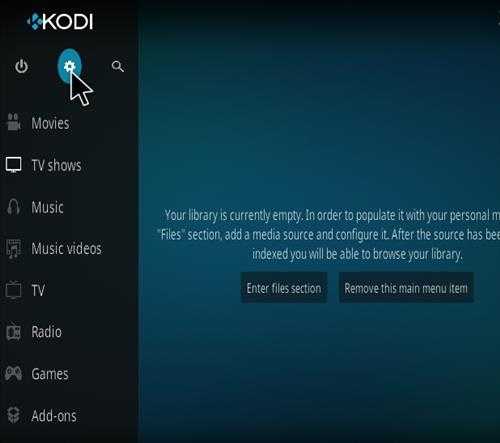
- Cliccate due volte su Aggiungi Sorgente
- Cliccate su <Nessuno>, inserite la url http://fusion.tvaddons.co/ e cliccate su Fatto
- Rinominate la sorgente col nome fusion (o un nome a vostra scelta) e cliccate su OK
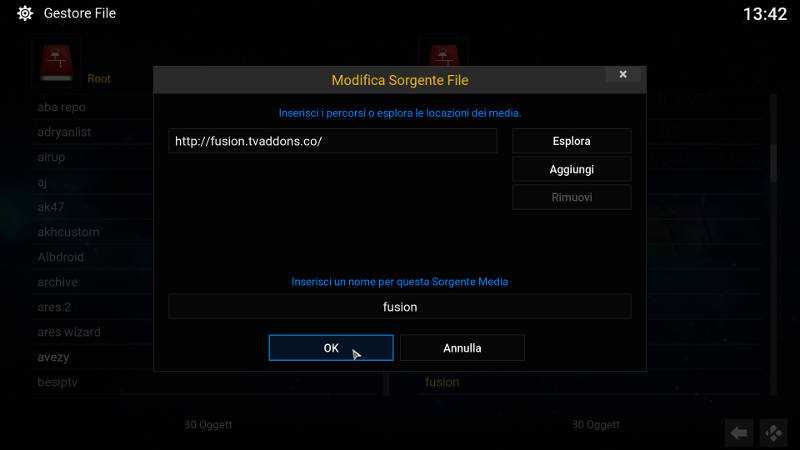
- Tornate nella home e cliccate su Add-on / Prima icona in alto a sinistra / Installa da un file zip
- Cliccate su fusion / kodi-repos / english / repository.xbmchub-3.0.0.zip / (o versione successiva) ed attendete la notifica di conferma dell’installazione
- Ora cliccate su Installa da repository / TVADDONS.CO Add-On Repository / Add-on Video / Playlist Loader / Installa
- Il nuovo add-on è ora disponibile nella home di Kodi, percorso VIDEO / Add-on Video
Come utilizzare Playlist Loader
- Avviate l’add-on dalla sezione Video / Add-on Video
- Cliccate su Add a new list per aggiungere il vostro file m3u
- Scegliete il nome della vostra nuova lista
- Ora potete scegliere se aggiungere un indirizzo internet (New remote-list) oppure un file m3u (New local-list)
- Cliccando invece come detto sulla prima voce potremo aggiungere un indirizzo internet. Cliccate QUI per vedere quale sia la lista digitale più stabile del momento
- Ora per vedere i canali della lista aggiunta sarà sufficiente cliccarci su e scegliere il canale preferito 🙂
Per ulteriori chiarimenti, domande o informazioni di qualunque tipo non esitate a contattarci tramite il widget Assistenza Tecnica o tramite l’App Ufficiale.
Se vi piace il nostro sito potete ringraziarci e contribuire alla nostra crescita anche solo visitandoci senza Adblock 🙂
















![Nasce GURUHITECH, l’alternativa a KodiMod 100% legale [KODI] guruhitech fanart](https://www.androidaba.net/wp-content/uploads/2021/01/guruhitech-fanart2-218x150.jpg)





























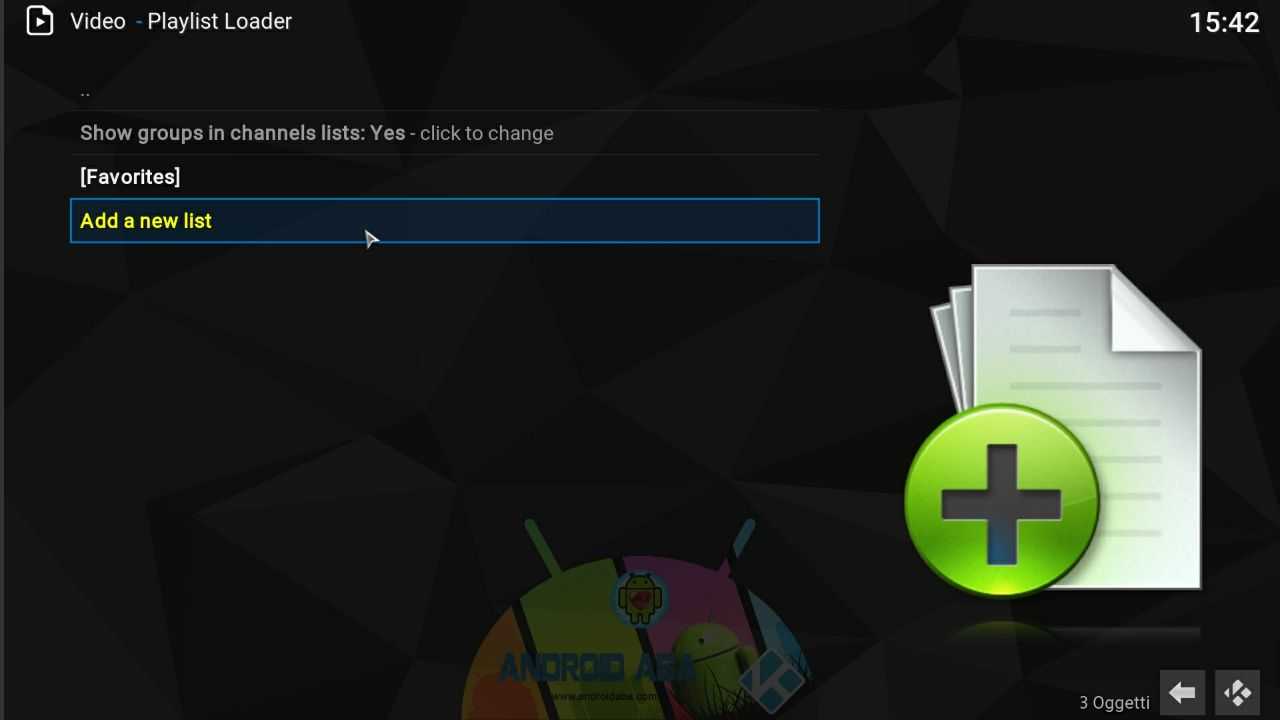
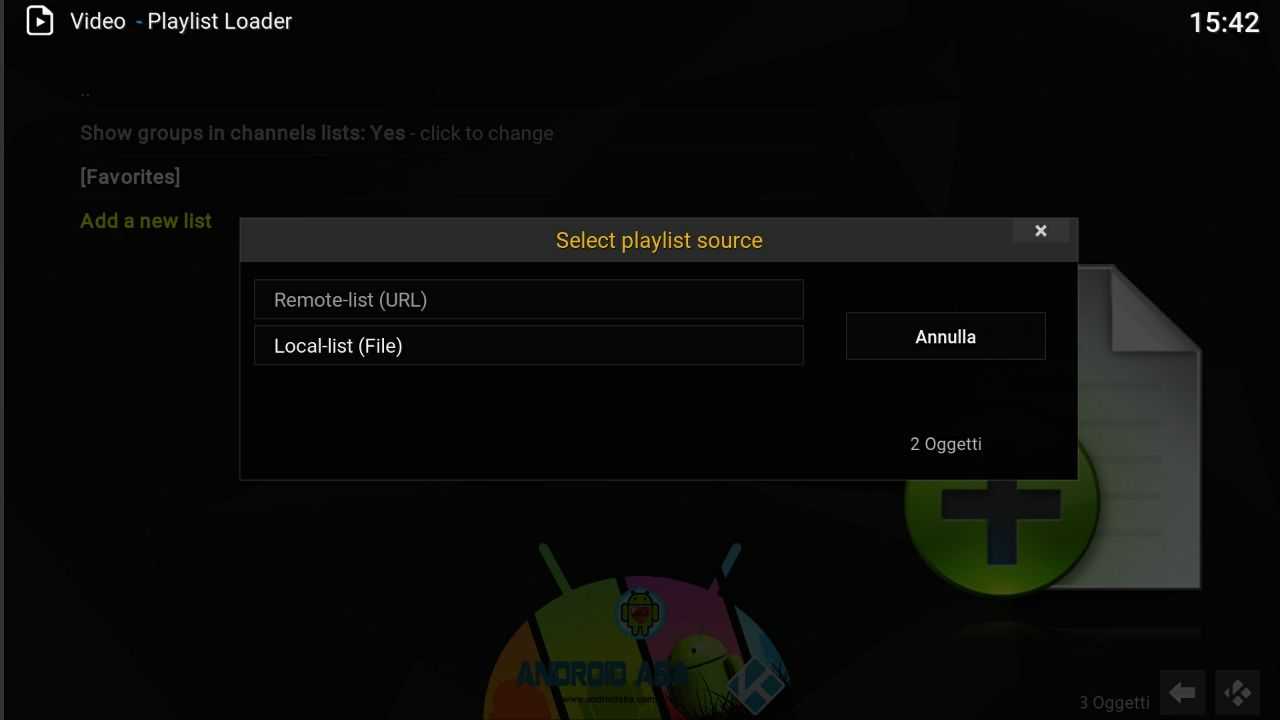


![MobiKin Transfer for Mobile: trasferimento veloce di tutti i file su un altro telefono [RECENSIONE] mobikin](https://www.androidaba.net/wp-content/uploads/2021/04/mobikin-218x150.jpeg)






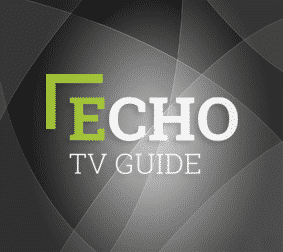
ok alla fine sono riuscito ad istallare playlist loader yuuuuu
🙂 🙂
come hai fatto? anche io da Mac non riesco
ho fatto dei passi avanti ma cliccando su fusion dove lo trovo il file
hebrew-repository.xbmc-istrael-x.x.x.zip ?
niente non si istalla playlist loader sul Mac provate tutte le soluzioni
:/
salve come faccio a istallare playlist loader sul Mac
grazie
Esattamente leggendo le guida. Le procedure di Kodi vaglono per KOdi…Mac o Android ecc ecc nn cambia nulla 🙂
… ho la 16 … stasera riprovo!!!
intendo con quello del android box … con kodi sul pc va …
se sul tv box hani kodi 17 disinstallalo e instalal la versione 16. puoi farlo 🙂
quindi non riesco ad utilizzarla con kodi …??
dipende dalla lista. Secondo me fai prima a convertirla in un file XML ed aprirla con livestreampro
http://www.androidaba.com/kodi-creare-facilmente-un-file-xml-livestreamspro/
ciao a tutti! ho un “SEGURO® X2 TV BOX” e con questo addon caricato due liste. il problema è che seleziono la lista, mi da l’elenco del canali ma se ci clicco su … niente! le stesse liste messe su pc con vlc funzionano … dove sbaglio??
diciamo che playlist loader nn va tanto bene con le liste iptv test….
Ciao, ho installato playlist loader sia sul mio android box che sul pc. date le liste identiche ed entrambi i kodi appena installati nel pc funziona perfettamente mentre nel android box mi da l’errore: Riproduzione fallita di uno o piu’ elemnti. Controlla il log per ulteriori informazioni su questo messaggio.
se hai installato f4mtester allora prova a pulire la cache
http://www.androidaba.com/kodi-pulire-la-cache-ottimizzarlo-al-meglio/
dovresti risolvere 😛
non ho installato f4mtester, e pur utilizzando echo wizard e cancellando la cache i video non si avviano. Ho installato nuovamente kodi in un altro android e playlist loader continua con lo stesso problema… installato kodi su un pc o un mac la stessa lista va benissimo.
ecco, devi installare f4mtester:
http://www.androidaba.com/come-installare-f4mtester-su-kodi/
fai prima a mettere la nostra Mod 🙂
http://www.androidaba.com/kodi-in-italiano-in-5-minuti/
mod installato, ricancellata la cache ma i film della lista su dispositivi android continuano a non partire dando errore “riproduzione fallita…” se vuoi posso girarti un estratto della lista. Ti riconfermo che la stessa lista su dispositivi ios e windows funziona perfettamente..
la Mod va da Dio.. 😉 non la sapeye usare 🙂
Lei ha provato ad installare playlist loader su dispositivi Android? Le assicuro che la so usare perfettamente..
certo ce l’abbiamo e funziona
pare che il problema sia i link all’interno della mia lista: sono del tipo
http://XXXXXXXXXXX/movie/amy1_53393/82863/10106.mkv
#EXTINF:-1,Bianco di Babbudoiu
http://XXXXXXXXXXXX/movie/amy1_53393/82863/17945.mp4
ed entrambi non partono mentre una lista scaricata da internet che ha link del tipo:
#EXTINF:-1 tvg-id=”” group-title=”RAI” tvg-logo=”001.png”,Rai 1
http://b2.stream14.rai.it/italy/rai1_1200/chunklist.m3u8
#EXTINF:-1 tvg-id=”” group-title=”VARI” tvg-logo=”063.png”,Automoto TV
rtmp://178.22.187.253:1935/streaming-tv/mp4:myStream3
funziona perfettamente.
Ricordo che su pc a macos la lista funziona perfettamente.
Mi chiedo quindi se potrebbero essere problemi di codec?
se vuoi che la lista funzioni bene convertila in xml e usala con livestreamspro; così dovrebbe andare. ecco le guide:
http://www.androidaba.com/?s=creare+xml
Non riesco in nessun modo a caricare il client pvr- IPTV simple client per avere la stringa TV.
Ho seguito perfettamente le istruzioni del video e cioè configuro ed abilitò l’add on ma nel momento di abilitare la TV mi da un errore di log(che non so cosa sia) dicendo che non c’è nessun client pvr abilitato.
Ho provato anche col file zip della mia versione, kodi 16.1 Jarvis, ma niente da fare… Help me
che lista hai messo nel client? quella suggerita da noi o una di quelle trovate nel web?
Qualsiasi tipo di lista metto mi da sempre lo stesso errore. In teoria anche senza mettere una lista dovrebbe comunque caricare la stringa TV, vero?
Grazie…
no, senza lista non carica nulla e le liste gratuite che metti non servono a nulla.. se hai kodi devi usaere gli addon, non devi perdere tepo dietro alle liste. quelle stabili le vendono e sono illegali.
Prova Freedom, Evil e Live Mix, li trovi qui:
http://www.androidaba.com/kodi-migliori-add-italiani/
Non sono riuscito neanche con l’URL fornito da voi(non so se faccia parte delle “liste gratuite” che dite). Non riesco proprio ad avere la stringa TV in nessun modo, è semplicemente quello che vorrei per avere l’EPG
installa la nostra mod e fai prima a qst punto
http://www.androidaba.com/kodimod-ecco-ladd-on-ufficiale-di-androidaba-com/
Non posso risolvere il problema in nessun modo quindi??
Grazie ancora!
prova con la nostra Mod
http://www.androidaba.com/kodimod-ecco-ladd-on-ufficiale-di-androidaba-com/
Grazie ragazzi, siete fantastici!
😀 risolto?
Sisi alla fine ho disinstallato e reinstallato kodi ed ora va che è una bellezza. Non so come, ma penso che il problema non era dovuto da kodi ma dall’app playstore alla quale non riuscivo ad accedere.
Grazie ancora 😉
ah perfetto 🙂